

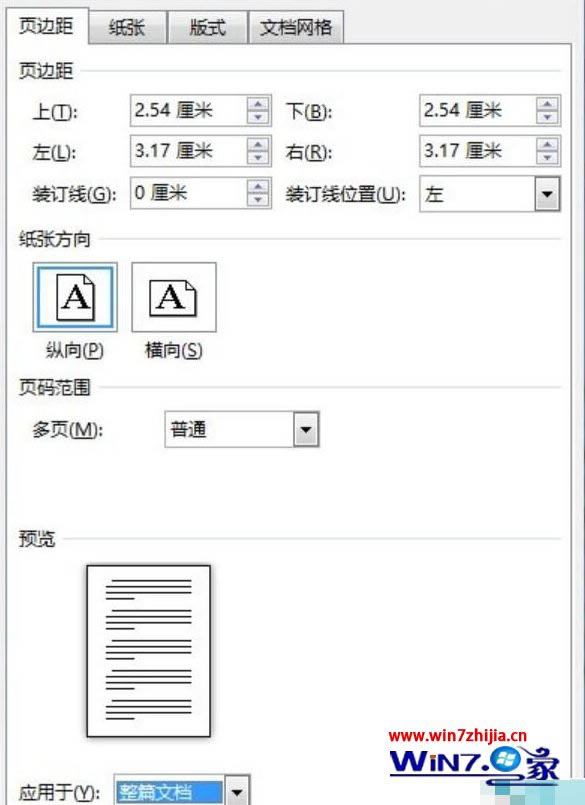
|
Windows 10是美国微软公司研发的跨平台及设备应用的操作系统。是微软发布的最后一个独立Windows版本。Windows 10共有7个发行版本,分别面向不同用户和设备。2014年10月1日,微软在旧金山召开新品发布会,对外展示了新一代Windows操作系统,将它命名为“Windows 10”,新系统的名称跳过了这个数字“9”。截止至2018年3月7日,Windows 10正式版已更新至秋季创意者10.0.16299.309版本,预览版已更新至春季创意者10.0.17120版本 word是日常办公或者学习的时候经常要用到的办公软件,那么在编辑word的时候,为了让页面更加美观或者一些原因,可能也会经常需要对页边距进行设置调整,不过有些win10系统用户可能还不知道要怎么设置word页边距,就此问题,小编给大家说说win10设置word页边距的步骤。 具体步骤如下: 1、首先我们打开需要设置的word,在顶部找到页面布局,选择页边距,可以看到有很多种选择的。
2、如果是打印的话,可以点击下面的自定义设置按照A4的大小进行设置:A4 默认的是 上/下:2.54厘米, 左/右:3.17厘米,行距:15.6磅 。
以上便是win10系统怎么设置word页边距的详细内容,是不是很简单呢,你学会了吗? Windows 10系统成为了智能手机、PC、平板、Xbox One、物联网和其他各种办公设备的心脏,使设备之间提供无缝的操作体验。 |
温馨提示:喜欢本站的话,请收藏一下本站!